Pakeiskite „Windows 10“ nešiojamojo kompiuterio energijos vartojimo planus lengvai
„Microsoft“ "Windows 10 Kūrėjai Atnaujina / / March 18, 2020
„Windows“ maitinimo parinktis galite valdyti gilindamiesi į nustatymus, tačiau tai yra lengvesnis būdas. Naudodami šią nemokamą programą galite perjungti planus iš užduočių juostos.
„Windows“ įtraukė įvairius galios profilius, kuriuos galite pakeisti atsižvelgiant į tai, kaip naudojate nešiojamąjį kompiuterį. Trys energijos vartojimo planai yra „High Performance“, „Balanced“ ir „Power Saver“. Pastaroji sukurta taip, kad būtų galima praleisti kuo daugiau valandų, kol ji veikia tik naudojant nešiojamojo kompiuterio akumuliatorių.
Maitinimo parametrai yra giliai OS. Pas juos galite patekti apsilankę Valdymo skyde arba naujojoje „Windows 10“ nustatymų programoje. Priklausomai nuo jūsų pasirinktos galios profilio, jis koreguoja įvairius jūsų sistemos aspektus, tokius kaip ekrano ryškumas ar programos bei fone vykdomi procesai.
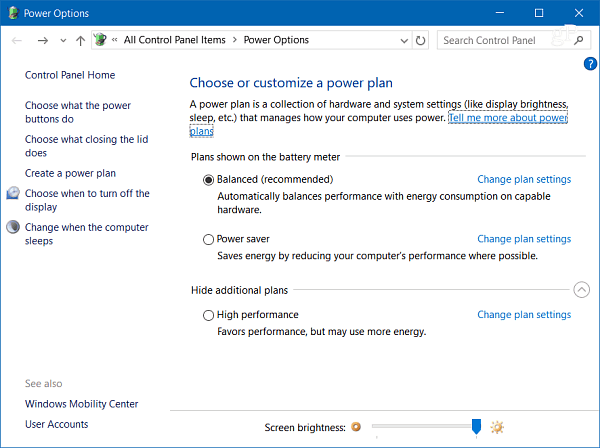
„Windows 10“ kūrėjų atnaujinimas tai leidžia lengviau pasiekti maitinimo parametrus. Pavyzdžiui, galite dešiniuoju pelės mygtuku spustelėti akumuliatoriaus piktogramą sistemos dėkle, kad gautumėte tiesiogines nuorodas į maitinimo parinktis. Arba kairiuoju pelės mygtuku spustelėkite parinktis, leidžiančias įgalinti
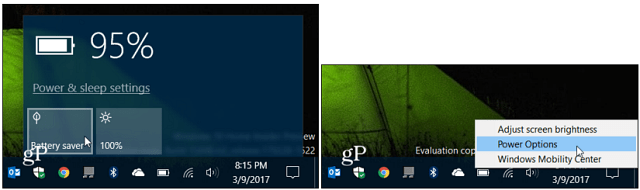
Tačiau yra lengvesnis būdas valdyti maitinimo parinktis „Windows 10“ naudojant nemokamą programą, vadinamą „PowerPlanSwitcher“. Ši nemokama programa taupo laiką, kai esate kelyje ir dirbate Paviršius ar kitą nešiojamąjį „Windows 10“ įrenginį. Tai prideda piktogramą užduočių juostoje, kad būtų galima lengvai perjungti „Windows 10“ nešiojamojo kompiuterio energijos vartojimo planus, nereikia gilintis į nustatymus.
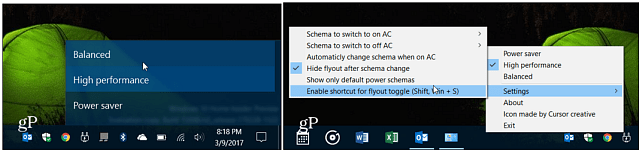
Čia yra žvilgsnis į programos aprašymas:
- „Windows 10“ stiliaus išskleidimas leidžia greitai pakeisti energijos planų schemas
- Galimybė apriboti tik „Windows“ numatytųjų maitinimo planų schemų naudojimą
- Automatinis schemų perjungimas, kai kintamosios srovės adapteris yra prijungtas (atjungtas) (išjungtas pagal numatytuosius nustatymus)
- Paleiskite paleisdami „Windows“
- „Flyout“ spartusis klavišas („Shift“ + „Win“ + S)
- Naršykite skrajutę klaviatūra
- Pakeiskite visus nustatymus dešiniuoju pelės mygtuku spustelėdami dėklo piktogramą :)
Aš jį naudoju praėjusią savaitę ir tuo džiaugiuosi. Jos piktograma gražiai susimaišo su „Windows 10“ ir daro tiksliai tai, kas jai skirta - palengvina perjungimą iš energijos vartojimo planų.
Pabandykite ir praneškite mums, ką galvojate apie tai toliau pateiktuose komentaruose.
